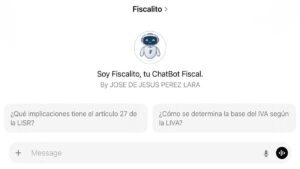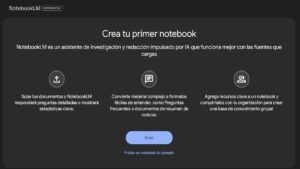Validacion de Datos en Excel
 ¿Cuántas veces nos ha ocurrido que por llenar mal un formato de excel o ingresar un dato de forma incorrecta, el resultado no es el que esperamos?. Pues bien, hoy veremos el tema relativo a la Validación de Datos en Excel.
¿Cuántas veces nos ha ocurrido que por llenar mal un formato de excel o ingresar un dato de forma incorrecta, el resultado no es el que esperamos?. Pues bien, hoy veremos el tema relativo a la Validación de Datos en Excel.
Para esto es necesario que en Excel seleccionen el menú DATOS y posteriormente VALIDACIÓN DE DATOS
La ficha validación de datos contiene 3 pestañas;
1. Configuración
2. Mensaje Entrante
3. Mensaje de Error
CONFIGURACIÓN
En la ficha configuración debemos seleccionar que tipo de dato es el que queremos que sea permitido en la celda en la que estamos ubicados.
Podemos permitir una fecha, un numero decimal, horas, números enteros o una lista.
La selección de cada opción dependerá de las necesidades en particular de cada uno de ustedes, para efectos de este ejemplo seleccione la opción DECIMAL
Supongan que tenemos una hoja en la cual determinamos el ISR y dentro del mismo tenemos una celda en la cual anotamos la proporción del subsidio acreditable.
Obviamente al seleccionar la opción decimal hablamos también de porcentajes, por lo cual existe en este caso un rango de acción que va del 1% al 100%
Esto es, resulta ilógico que existiera un factor de subsidio del 150%
Ya que seleccionamos la opción DECIMAL en la ventana DATOS debemos seleccionar la opción ENTRE para indicar entre que rangos debe estar el dato a ingresar, tal y como comentamos sería del 1% al 100%
En el valor mínimo ingresamos 0.01 y el máximo seria 1.
MENSAJE ENTRANTE
En la pestaña MENSAJE ENTRANTE nos ayuda a poner un mensaje de referencia que permita al usuario conocer que dato debe ingresar.
En nuestro caso pondremos el siguiente titulo
“Proporción del Subsidio Acreditable”
y en donde viene el mensaje de entrada, es lo que queremos informarle al usuario respecto al dato que deberá ingresar, anotaremos lo siguiente:
“Anote aquí la proporción de subsidio acreditable del ejercicio actual.”
MENSAJE DE ERROR
Finalmente en la pestaña MENSAJE DE ERROR ingresaremos el mensaje que queremos que aparezca al usuario al momento de ingresar un dato que no coincida con el criterio que hemos definido.
Es indispensable habilitar la opción
“Mostrar Mensaje de Error si se introducen datos no validos”
para el correcto funcionamiento.
En esta sección contamos con 3 estilos;
LIMITE
Aparece una cruz y si se ingresa un dato que no sea valido no permitirá el continuar con la captura de la información.
ADVERTENCIA
Aparece un signo de interrogación al ingresar un dato que no sea valido, sin embargo no impide el capturar el dato no valido.
INFORMACION
Aparece un globo con una i dentro, igualmente tampoco impide la captura de datos no validos.
Adicionalmente tal y como vimos en la pestaña Mensaje Entrante, en esta sección tenemos un Titulo que aparecerá en la pantalla que aparezca para señalar el error y el mensaje indicando cual es el error.
En nuestro ejemplo el titulo es “Error en la Proporción de Subsidio” y el mensaje de error “Esta celda solo permite valores entre el 1% y el 100%”.
Por ultimo damos aceptar y finalmente tenemos que darle formato porcentual por lo que seleccionamos Formato – Celdas y seleccionamos la categoría Porcentaje.
Espero que este pequeño tip sobre la validación de datos en excel les haya sido útil.
- Inteligencia Artificial para Fiscalistas: ¿Por qué la IA jamás te sustituirá? - July 14, 2025
- Inflacion acumulada a Marzo cierra en 0.88% - April 10, 2025
- Fiscalito: Tu Asistente Virtual para Consultas Fiscales en México - November 4, 2024